ps調(diào)坐在路邊樹(shù)下裝逼的美女圖片
最終效果

原圖

1、打開(kāi)素材圖片,創(chuàng)建色相/飽和度調(diào)整圖層,對(duì)全圖、黃,綠通道進(jìn)行調(diào)整,參數(shù)設(shè)置如圖1- 3,效果如圖4。這一步快速把圖片主色轉(zhuǎn)為較為中性的黃褐色。
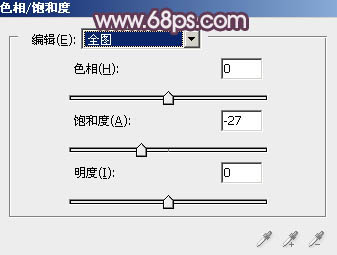
<圖1>
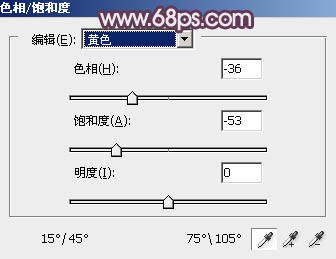
<圖2>
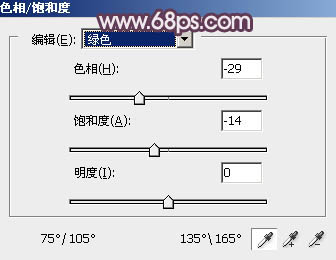
<圖3>

<圖4>
2、按Ctrl+ J 把當(dāng)前色相/飽和度調(diào)整圖層復(fù)制一層,不透明度改為:30%,效果如下圖。

<圖5>
3、創(chuàng)建曲線調(diào)整圖層,對(duì)RGB、紅,藍(lán)通道進(jìn)行調(diào)整,參數(shù)設(shè)置如圖6- 8,效果如圖9。這一步給圖片增加紅褐色。
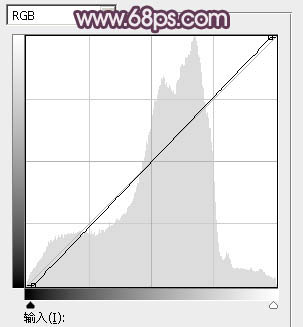
<圖6>
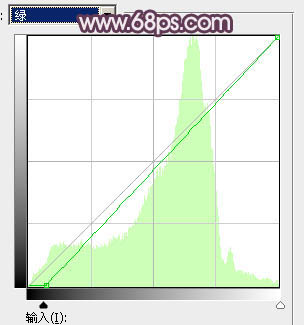
<圖7>
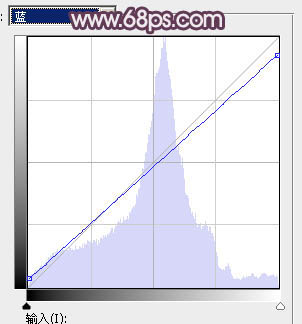
<圖8>

<圖9>




























